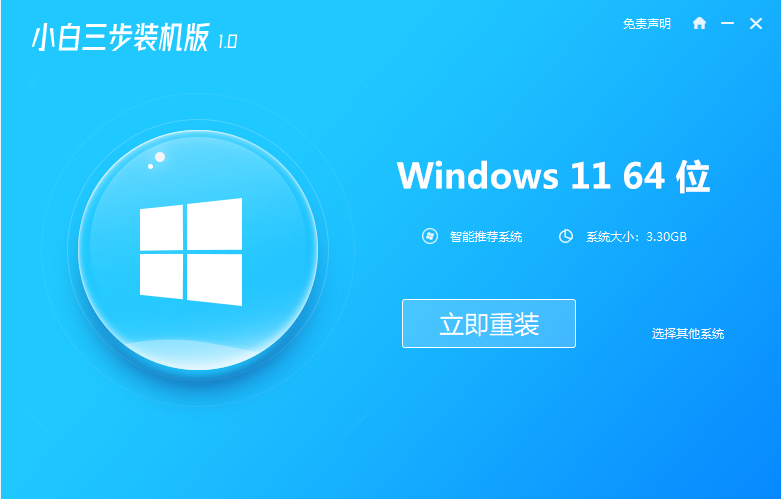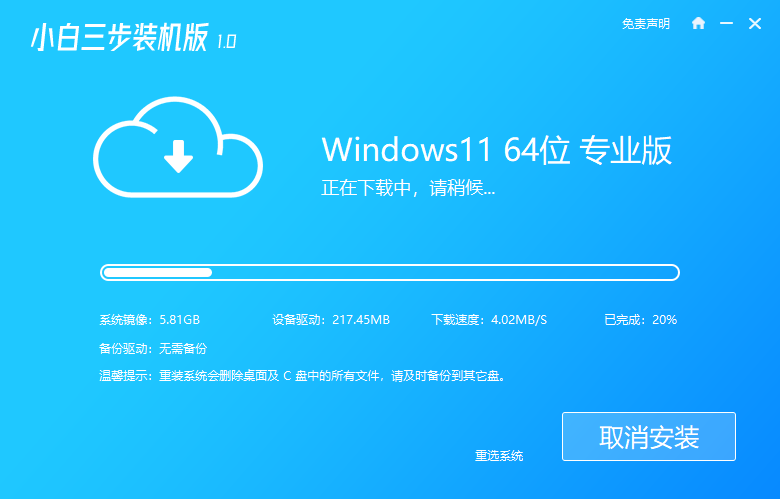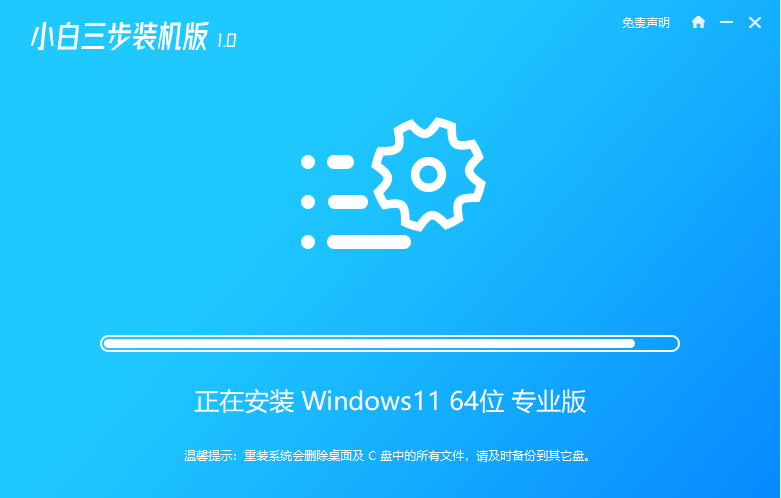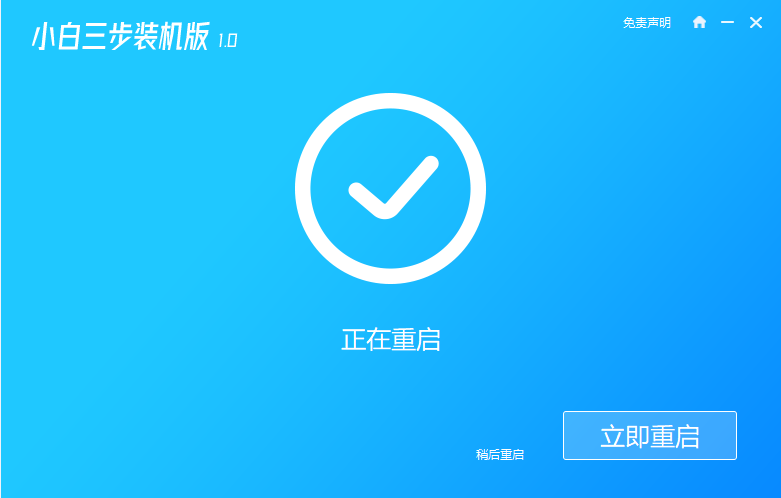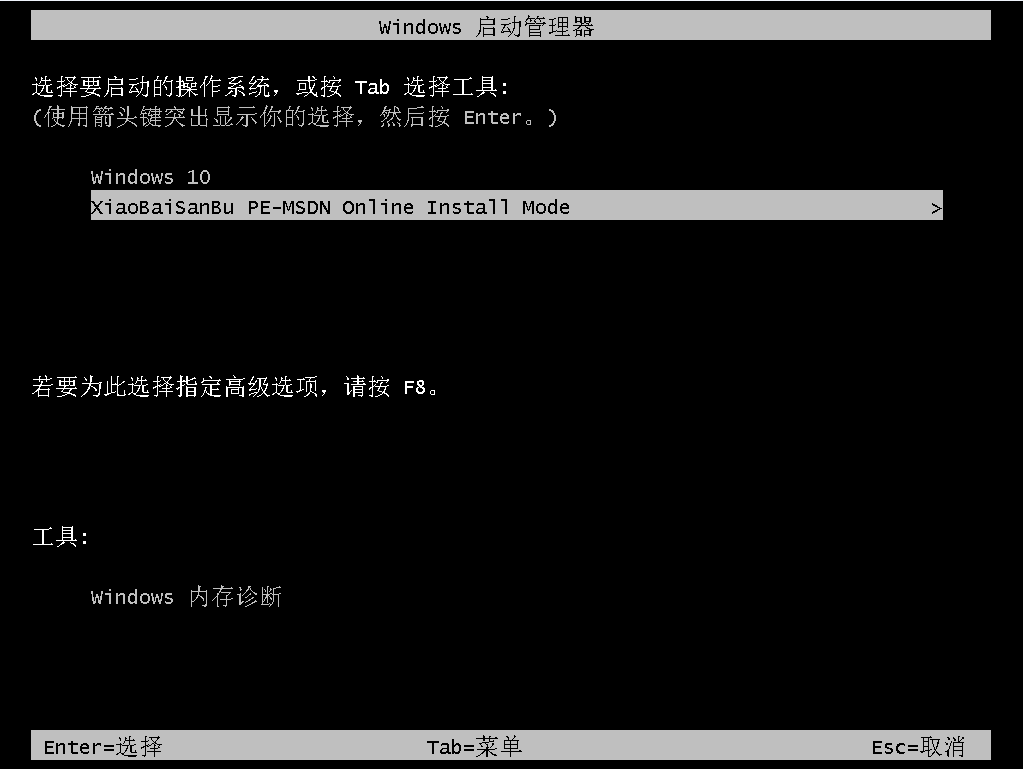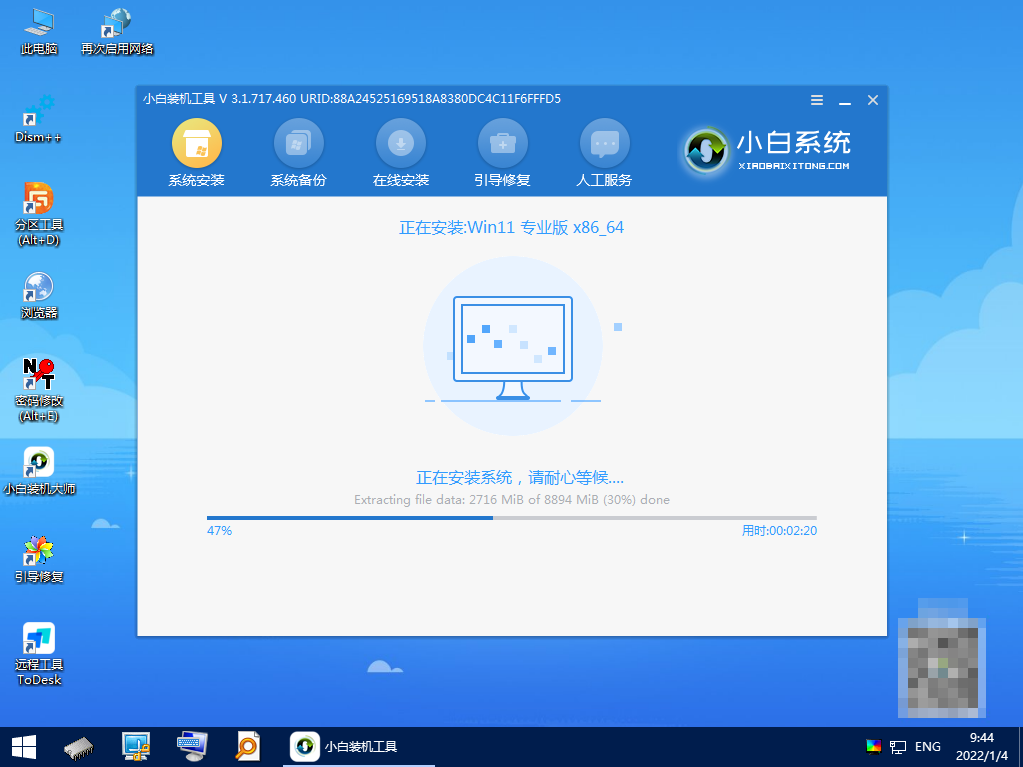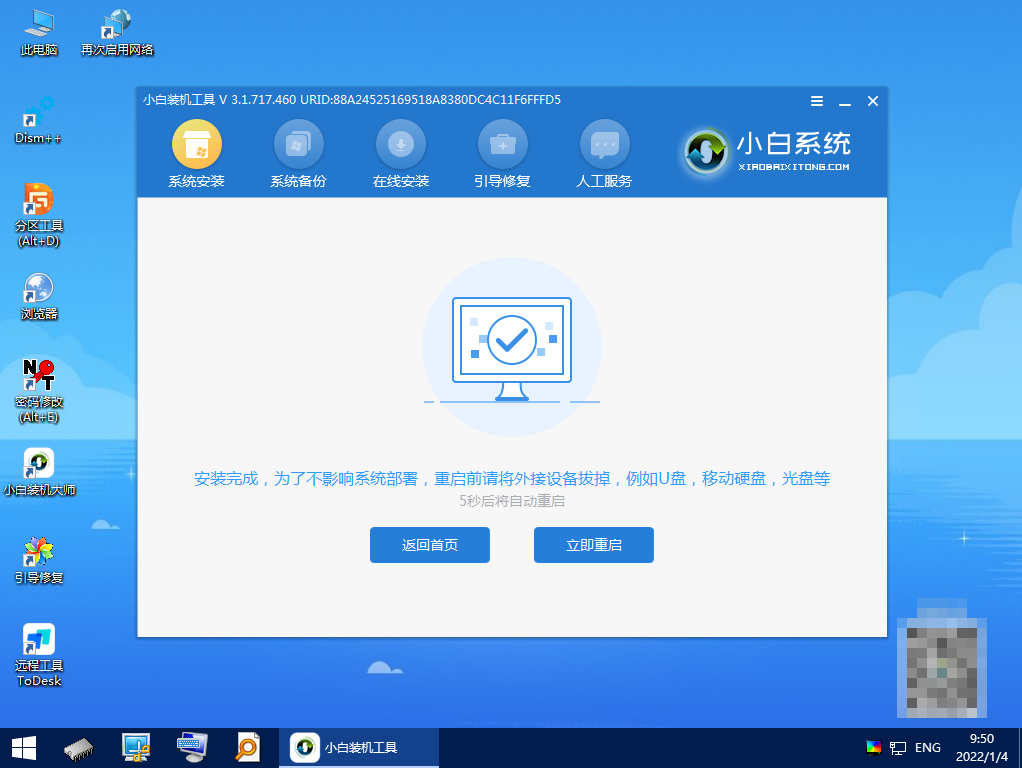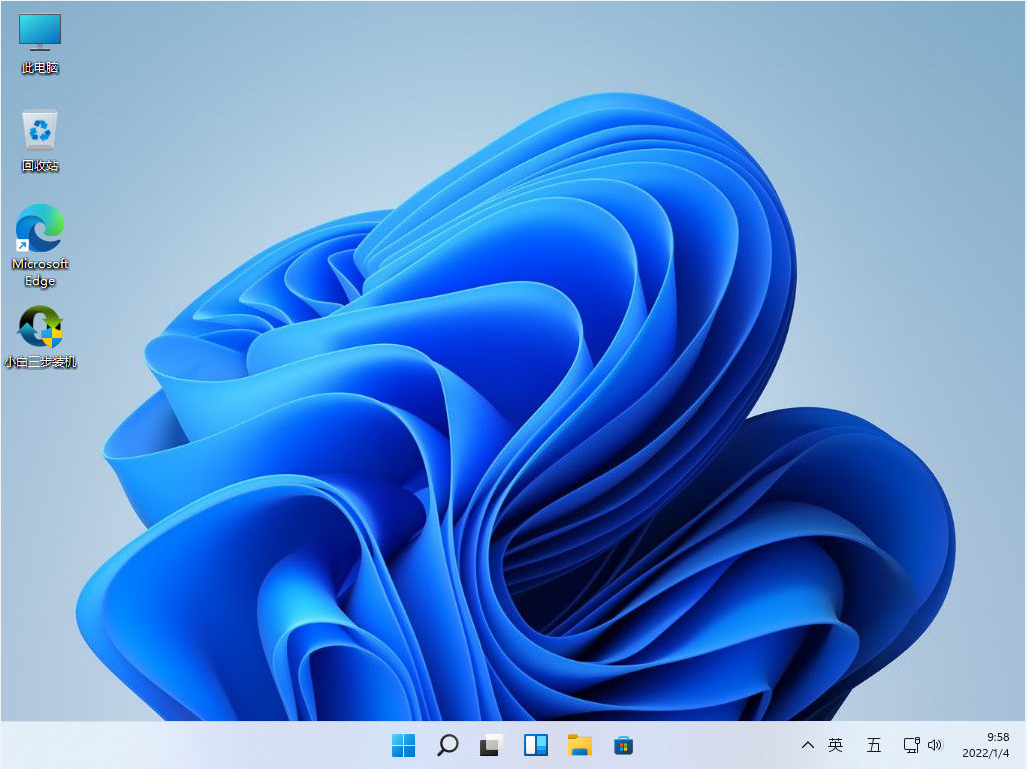相信大家对于电脑升级windows11方法的问题很困扰,那么win10怎么升级win11正式版呢?接下来小编就教给大家最为详细的步骤如下:
1、下载小白软件后退出电脑上的安全软件,打开小白三步装机版软件,在这里直接选择立即重装Win11系统。
2、接下来软件就会帮助我们重装下载系统,只需要耐心等候。
3、下载完成后,软件会自动帮助我们部署当前下载的系统,只需要耐心等候即可。
4、部署完成后,软件就会提示我们重启 电脑啦。
5、重启后选择 XiaoBai PE-msdn Online Install Mode,然后按回车进入 Windows PE 系统。
6、在PE系统中,软件会自动帮助我们重装,重装完后直接重启电脑。
7、经过一段时间,我们的 Windows 11 系统就能正常安装成功啦。
好了,以上就是非常简单且详细的升级win11的教程了,对于有需要的用户可以参考此方法进行免费的升级安装,更多win11的系统问题,尽在UC23!

 时间 2022-09-22 22:24:07
时间 2022-09-22 22:24:07 作者 admin
作者 admin 来源
来源